联系我们:186 6505 3298





HyperWorks1D网格划分教程与交互式视频
您需要先在HyperWorks客户中心用大学的E-Mail地址注册,才能观看以下视频与教程。用密码,登录到客户中心,点击以下链接使用视频和教程。
推荐教程:
安装好Help文档即可使用这些教程。
通过菜单栏,选择Help > HyperWorks Desktop > Tutorials > HyperWorks Tutorials > HyperWorks Desktop > HyperMesh > Meshing > 1-D Elements or select Help > HyperWorks Desktop > Tutorials > HyperWorks Tutorials > HyperWorks Desktop > HyperMesh > Assembly.
也可以使用以下链接进入在线帮助来使用这些教程。
需要登录到HyperWorks客户中心使用这些在线教程:
• HM-3000: Creating 1-D Elements
• HM-3400: Creating Connectors
• HM-3410: Creating Area Connectors
• HM-3420: Creating Bolt Connectors
• HM-3430: Part Replacement Through Connectors
• HM-4020: Obtaining and Assigning Beam Cross-Section Properties using HyperBeam
推荐视频:
产品视频(10-15分钟);不需要安装HyperWorks。
• Creating, checking, and visualizing 1-D elements in HyperMesh
• Connector Browser in HyperMesh
• 3D Visualization of 1-D Elements in HyperMesh
推荐小贴士及技巧
Replacing Parts Using Connectors
• 使用Connectors替换零件
• HyperMesh interaction with CATIA weld files and MWF files to create connectors
• HyperMesh结合CATIA焊点文件和MWF文件创建connectors
1-D网格划分
对给定的由线条组成的几何,用Line Mesh面板划分网格。从菜单栏中选择Mesh > Create > Line Mesh进入Line Mes面板。

在此阶段,无属性集可选。所以,property区域保持空白。平均element size设置为100mm,element configuration设置为bar2。Bar2单元为1D(1st 阶)单元用2个节点来模拟轴抽弯曲与扭转性能。我们只需要指定用于分析的这类单元。
Element Type面板用于设定被使用的1D单元的类型。通过Mesh > Assign > Element Type.选择此面板。“bars”的单元类型可能被设置为CBEAM(默认)。如果想到使用CBAR单元,很有必要在此处切换单元类型。
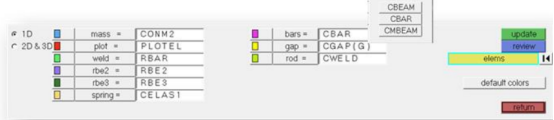

上图中的网格框架是以收缩模式显示的。HyperWorks教程可以帮助大家熟悉HyperWorks的操作使用技巧,欢迎大家咨询HyperWorks培训、HyperWorks下载、HyperWorks试用。




















